Ach ja – die Nintendo-Switch… Was für ein faszinierendes Gerät. Nintendos Hybrid aus Handheld und stationärer Konsole bietet (typisch für Nintendo) einiges an Innovation und kommt bei den meisten Zielgruppen relativ gut an. Und so kommt es, dass tatsächlich auch ich mittlerweile eine Switch besitze! 🙂
Fun Fact: Ich höre es schon rufen: „Aber retrololo, die Nintendo Switch?! Das ist doch mal so gar nicht retro, was soll das denn?“. Tja Freunde, man muss mit der Zeit gehen! 😛 Spaß beiseite, den kleinen Ausflug in die jüngere Vergangenheit gönnen wir uns heute mal. Keine Angst, das bleibt eher eine Ausnahme… 🙂

Ich persönlich finde die Konsole insgesamt auch recht gelungen, auch wenn ich mit den „Joy-Con“-Controllern überhaupt nichts anfangen kann. Diese wirken recht billig (sei es die Beschaffenheit des Plastiks oder die wabbeligen Analogsticks) und das Zubehör (Handgelenksschlaufe und Joy-Con-Halterung) ist absolut überflüssig.
Fun Fact: Das ganze unnütze Plastik-Zubehör erinnert mich irgendwie an die Wii! 🙂

Für die grundlegende Bedienung der Switch kann man den Touchscreen verwenden, aber zum Spielen verwendet man besser gleich einen originalen Switch Pro-Controller oder ein Dritthersteller-Gamepad (in meinem Fall das 8bitdo SF30 Pro). Beide funktionieren kabellos über Bluetooth und bieten wesentlich mehr Komfort als die Plastikknüppel.
Fun Fact: Das 8bitdo-Gamepad kann sogar mit dem NES Retro Receiver aus Artikel 101 gekoppelt werden! So kann man es auch am NES oder PC (über das USB-Kabel) verwenden – crazy! 🙂

Was mir dagegen sehr gut gefällt ist die Dockingstation. Diese bietet auf der Rückseite ein Fach, in dem die ausgehenden Kabel (für HDMI- und Stromanschluss) verstaut und mit einer Kabeldurchführung nach außen geführt werden. Auch findet hier ein USB 3.0-Port seinen Platz, an welchem man z.B. einen Pro Controller aufladen kann.
Fun Fact: Auf der Seite bietet die Dockingstation tatsächlich nochmal zwei weitere USB-Ports. Ich wüsste gar nicht, was man damit machen soll und scheinbar bin ich nicht der Einzige, der sich diese Frage stellt! 😀

Die Spiele der Switch werden in bunten dünnen Plastikboxen vertrieben. Natürlich dürfen neben einigen neuen Titeln auch Vertreter aus Nintendos bekanntesten Franchises (wie z.B. Mario Kart oder Mario Party) nicht fehlen. Leider ist das Zeitalter von Offline-Anleitungen schon lange vorbei und so befindet sich in den Hüllen außer dem Spielmodul meist nichts – was für eine Platzverschwendung (vom Plastik mal ganz zu schweigen)!

Apropos Module – die Spiele selbst werden auf MROM-Modulen gespeichert, welche von der Form her wie etwas dickere SD-Karten aussehen. Offiziell werden diese Karten „Nintendo Game Cards“ genannt – schon verrückt, das Nintendo immer noch auf ein proprietäres Speicherformat setzen. Mir gefällt es, ich mag „Cartridges“ einfach! 🙂
Fun Fact: Rein technisch gesehen kann eine Game Card zwischen 1GB bis 32GB an Daten aufnehmen. Aktuell arbeitet Nintendo auch an einer 64GB-Version.

Doch genug Vorgeplänkel, ich denke über die Switch muss ich euch nicht wirklich ausführlich berichten, die Konsole ist noch so neu, da gibt’s noch genügend nette Reviews und Unboxing-Videos im Netz. Heute wollen wir mal versuchen der Switch ein paar neue Tricks beizubringen und ihr etwas Homebrew-Software unterzujubeln. Wie das geht? Nun, dafür benötigt es neben der Konsole lediglich eine Büroklammer, eine MicroSD-Karte, ein USB-C-Kabel und spezielle Software!
Fun Fact: What the fruit are you talking about?! Keine Angst, ihr werdet es gleich sehen… 😉
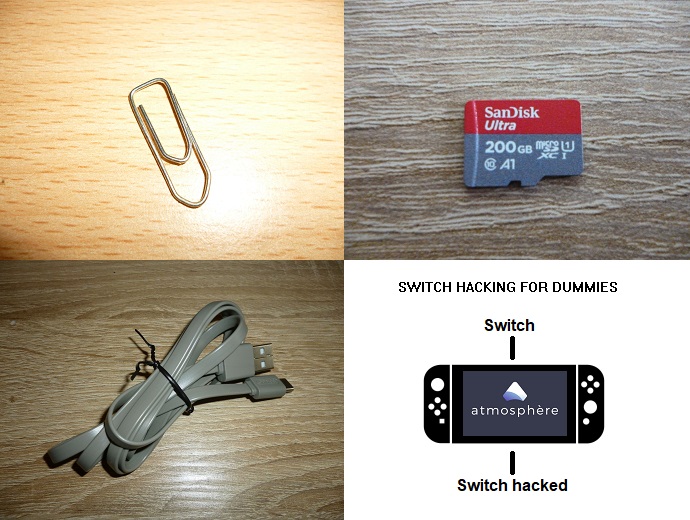
Als erstes müssen wir überprüfen, ob unsere Switch überhaupt „Homebrew-fähig“ ist, denn tatsächlich können nur die älteren Switch-Modelle (Aufgrund einer Schwachstelle in den USB-Routinen auf dem Boot-ROM) manipuliert werden. Hierzu muss die Seriennummer mit einer Liste abgeglichen werden. Wer zu faul ist eine Liste zu lesen, kann auch seine Seriennummer auf dieser Seite eingeben um zu prüfen, ob ein Jailbreak möglich ist.
Fun Fact: In jedem Fall sollte man die Switch komplett offline nehmen, oder zumindest angepasste DNS-Einstellungen konfigurieren, sodass die Konsole nicht mehr mit Nintendos Servern reden kann, ansonsten riskiert man einen Bann der Konsole (Sperrung aller Online-Funktionalitäten).
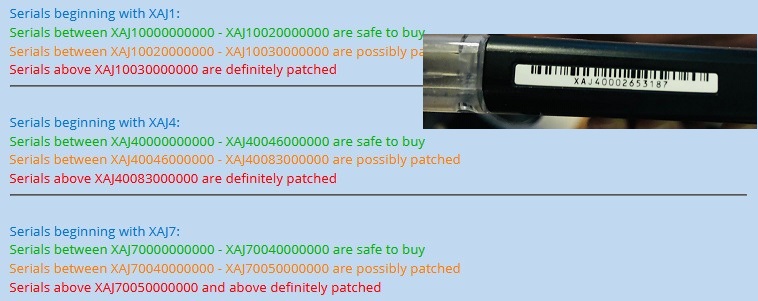
Wir haben Glück. Unser Modell ist alt genug, sodass wir die Konsole „jailbreaken“ können. Um das zu bewerkstelligen, muss erst mal entsprechende Software auf die Micro-SD-Karte geladen werden. Dabei muss einiges beachtet werden auf das ich jetzt nicht zu genau eingehen möchte. Gute Anhaltspunkte finden sich hier und hier. So sollte dann das Hauptverzeichnis eurer SD-Karte aussehen:
Fun Fact: Ganz wichtig: Die Karte sollte nicht exFAT, sondern FAT32 formatiert sein, da der exFAT-Treiber von Nintendo buggy ist und im schlimmsten Fall zur Korruption der MicroSD-Karte (und somit zum Datenverlust) führen kann!
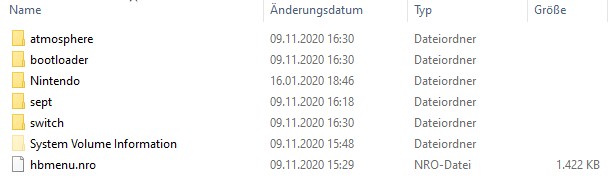
Die Grundidee des Jailbreaks ist es die Switch in den RCM („recovery mode“) zu bringen um unsignierten Code über die USB-Schnittstelle vom PC zu laden. Für den Ladevorgang benötigen wir die PC-Software „TegraRcmGUI“ (samt eigenem USB-Treiber), welche „den Payload“ (so wird ein kleines Binärfile mit Software genannt, welches man im Recovery Modus ausführen möchte) der Switch unterjubelt.
Fun Fact: Somit ist auch klar, dass der Hack nur temporär ist und bei jedem Start der Konsole wiederholt werden muss. Nicht gerade schön, aber besser als gar nichts! 😉
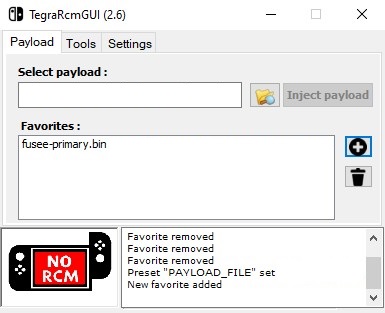
Nachdem wir die MicroSD-Karte wieder in die Switch gesteckt haben, kommt jetzt der spannende Part, denn jetzt müssen wir die Switch in den RCM bringen. Ok, und wie macht man das? Im Endeffekt müssen hierfür nur zwei bestimmte Pins am rechten Joy-Con-Port überbrückt werden. Hat man den Joy-Con abgedockt, kann man durch die Reflektion am Gehäuse die winzigen Pins erkennen:

Leider sind die Pins so versteckt angeordnet, da kommt man ja gar nicht vernünftig hin, Mist! Hier kommt unsere Büroklammer ins Spiel! 🙂 Damit wir auch die richtigen Pins erwischen muss das gute Stück entsprechend präpariert werden. Der Abstand zwischen den Beinchen sollte 7mm betragen. Auch hilft es, wenn man die Beinchen am unteren Ende leicht nach oben biegt.
Fun Fact: Natürlich gäbe es auch „professionellere“ Lösungen, z.B. aus dem 3D-Drucker oder von eBay, aber ich finde so eine DIY-Lösung hat ihren Charme! 😀

Hat man die Klammer zurechtgebogen wird sie seitlich (da wo sonst der rechte Joy-Con festgeklipst ist) zu den Pins geschoben, sodass Pin 1 und Pin 10 überbrückt werden:

Ist das erledigt muss der „Volume-Up“-Knopf gedrückt gehalten und gleichzeitig das USB-C-Kabel in die Switch eingesteckt werden. Ein ziemliches Gefrickel! 😀

Hat man alles richtiggemacht, dann bleibt das Display schwarz und die Switch befindet sich im RCM. Erkennen kann man das auch in der PC-Software am grünen Logo.
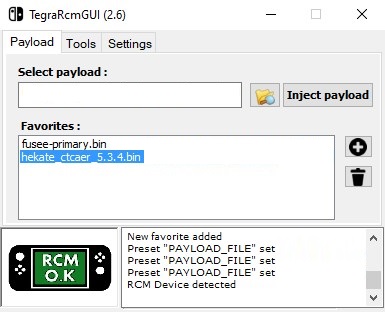
Preisfrage: Was ist das wichtigste in der IT bevor man irgendwas tut? Richtig – Backups! 🙂
Um diese zu ziehen, muss man über die PC-Software den hekate-Payload (bei gedrückter „Volume-Down“-Taste) starten. Mit hekate lassen sich nicht nur Systemfunktionen überwachen, auch können einige Diagnose- und Reparaturprogramme ausgeführt werden.
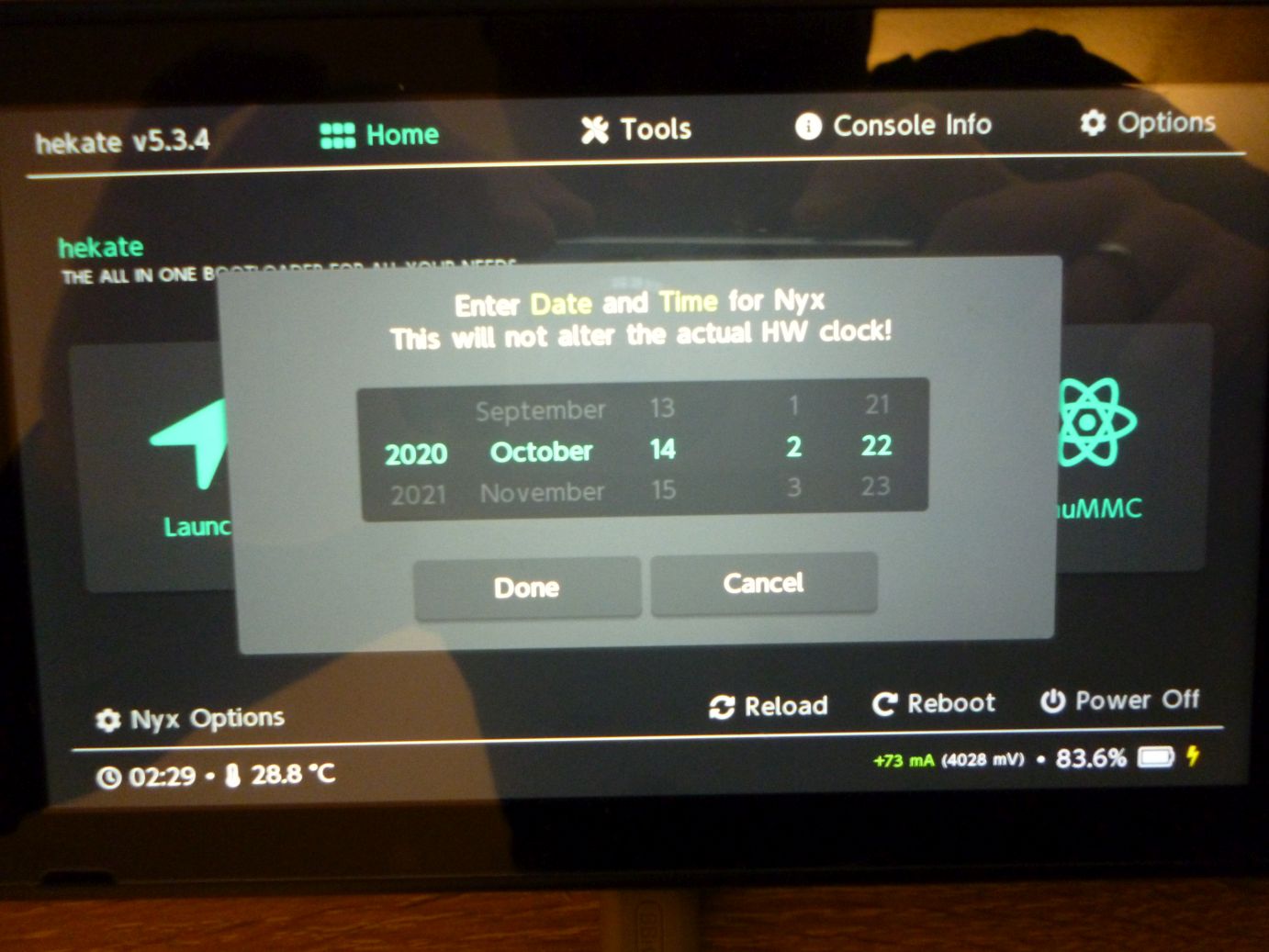
Eines davon ist der „Nand-Dumper“. Damit sollten wir gleich mal ein NAND-Backup (Sicherung des Systemspeichers der Switch) ziehen. So kann man (sofern man softwareseitig irgendwas kaputt macht) wieder den Ursprungszustand herstellen! 🙂
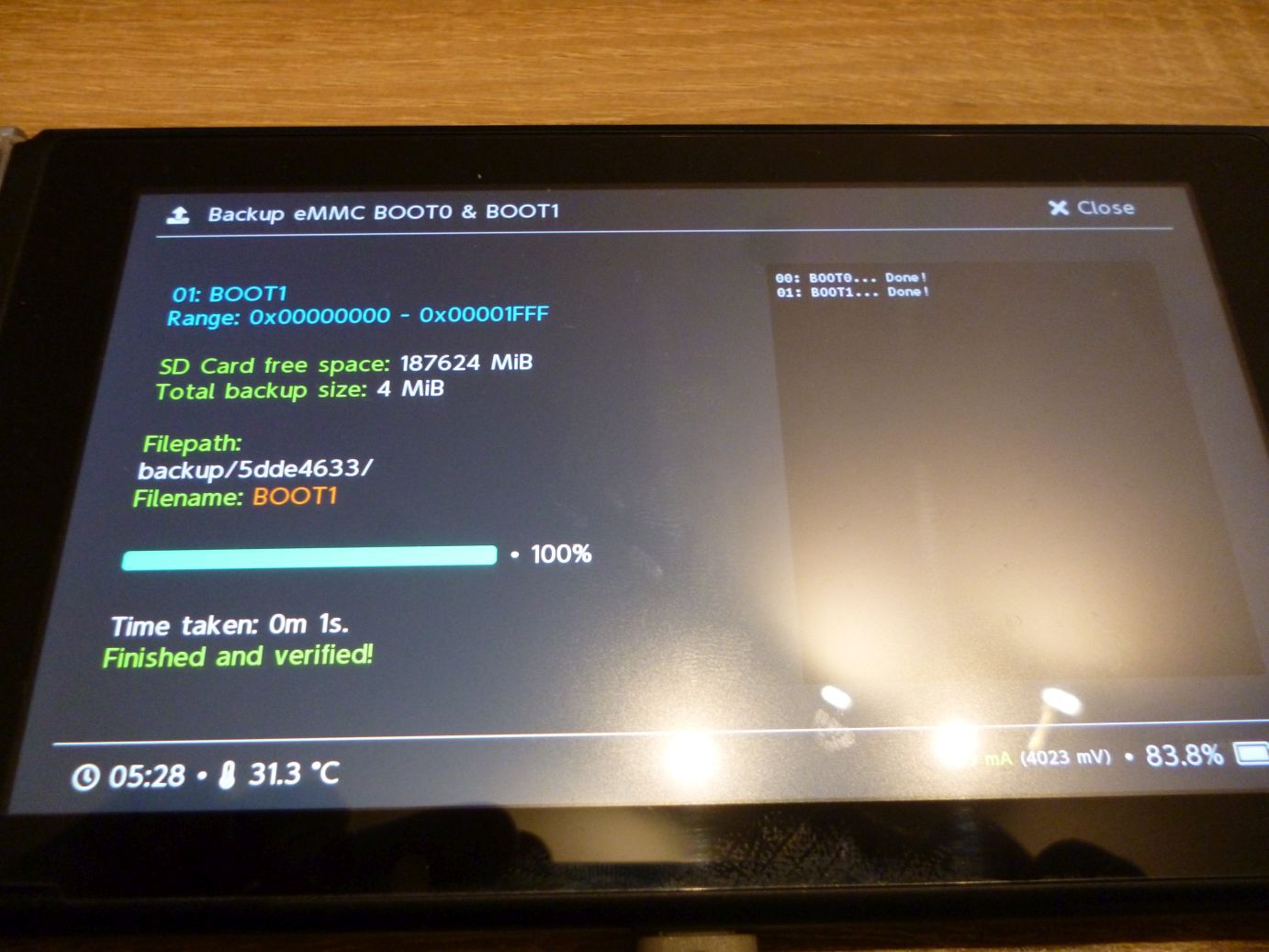
Auch die zur Verschlüsslung der Daten verwendeten Schlüssel sollten via „Lockpick RCM“ gesichert werden. Da hekate auch die Möglichkeit zum Aufruf weiterer Payloads bietet, kann die Anwendung direkt aus hekate gestartet werden!
Fun Fact: Während man hekate noch über den Touchscreen bedienen kann muss in Lockpick RCM über die Lautstärketasten und den Power-Knopf navigiert werden.
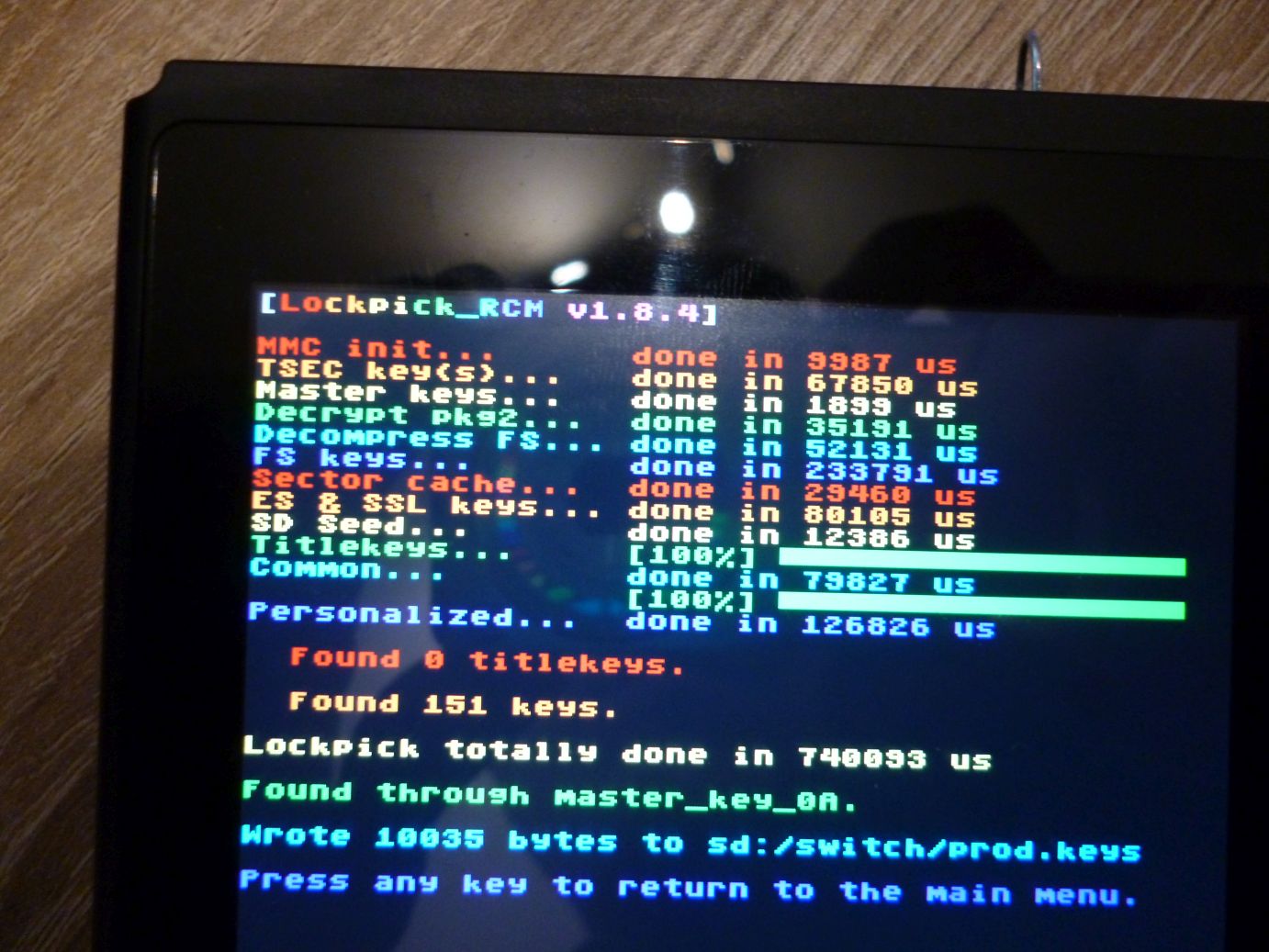
Sind alle Backups gezogen, kann man über TegraRcmGUI den „fusee-primary“-Payload laden. Dieser dient als Bootloader und startet die CFW (custom Firmware) „Atomsphere“, anstatt des sonst bei der Switch üblichen „Horizont OS“.
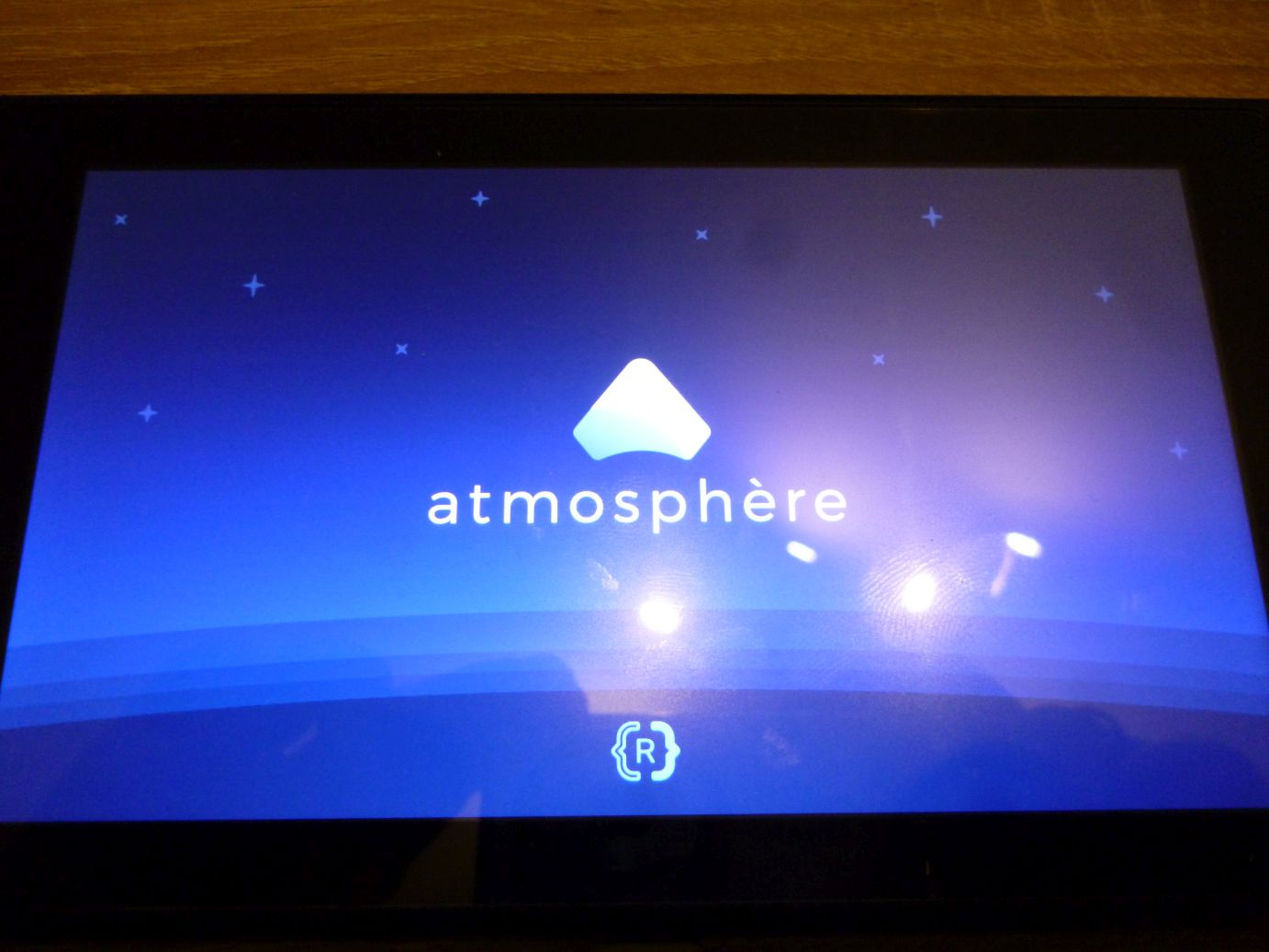
Aber nanu? Außer dem Bootlogo sieht doch alles gleich aus?!
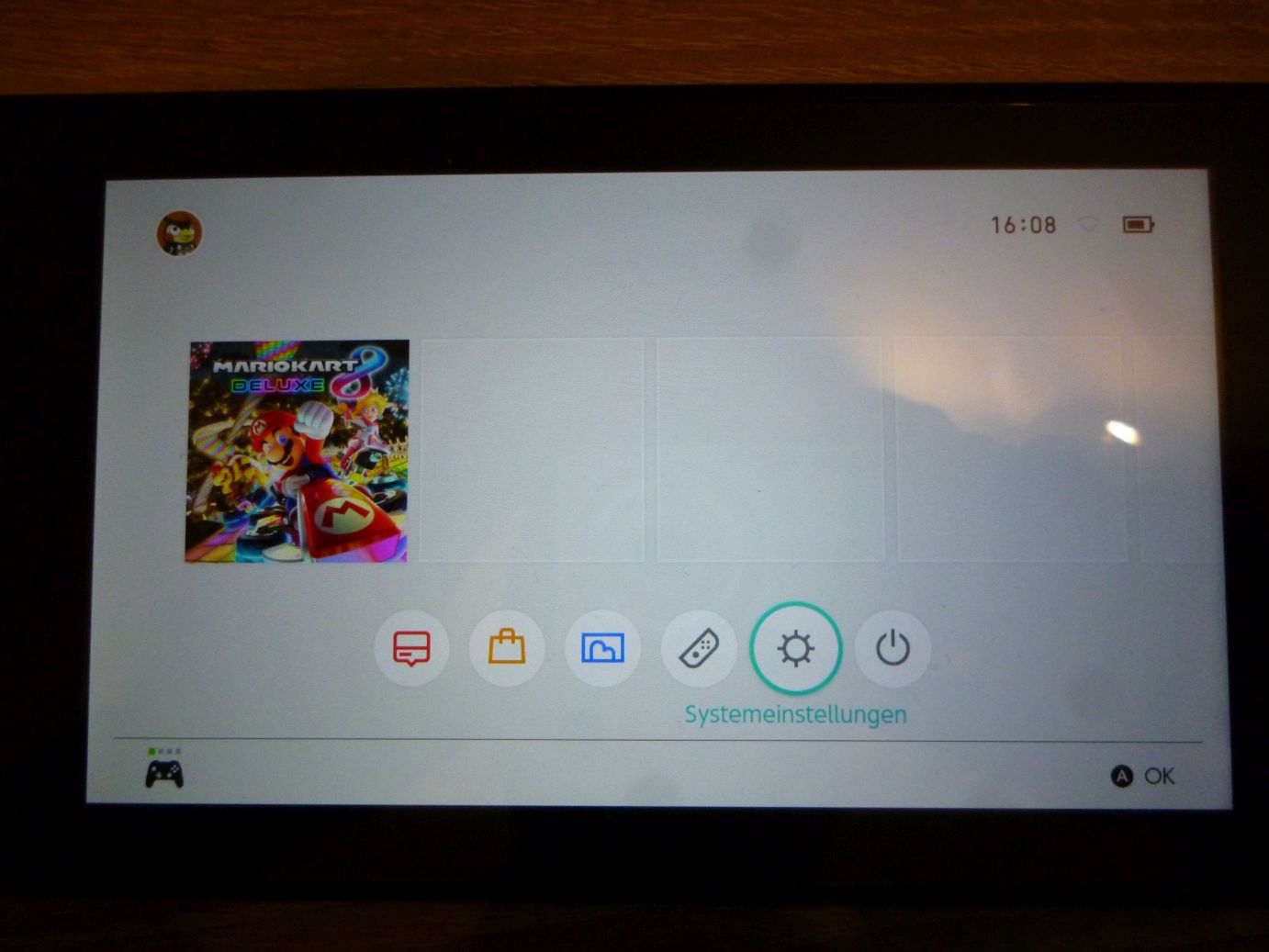
Nicht verwirren lassen – wir befinden uns definitiv in einer anderen Firmware. Überprüfen kann man das, indem man auf das „Album“ klickt. Dadurch startet ein Hombrew-Menü, in welchem man zahlreiche für die Switch erstellte Homebrew-Anwendungen ausführen kann. Dabei kann man sich entscheiden, ob man diese direkt über das Internet (von einem App Store) herunterlädt oder händisch auf die SD-Karte packt.
Fun Fact: „Daybreak“ ist die Update-Komponente von Atmosphere, allerdings werde ich die (dank nicht verbundenem Internet) wohl nie nutzen! 🙂
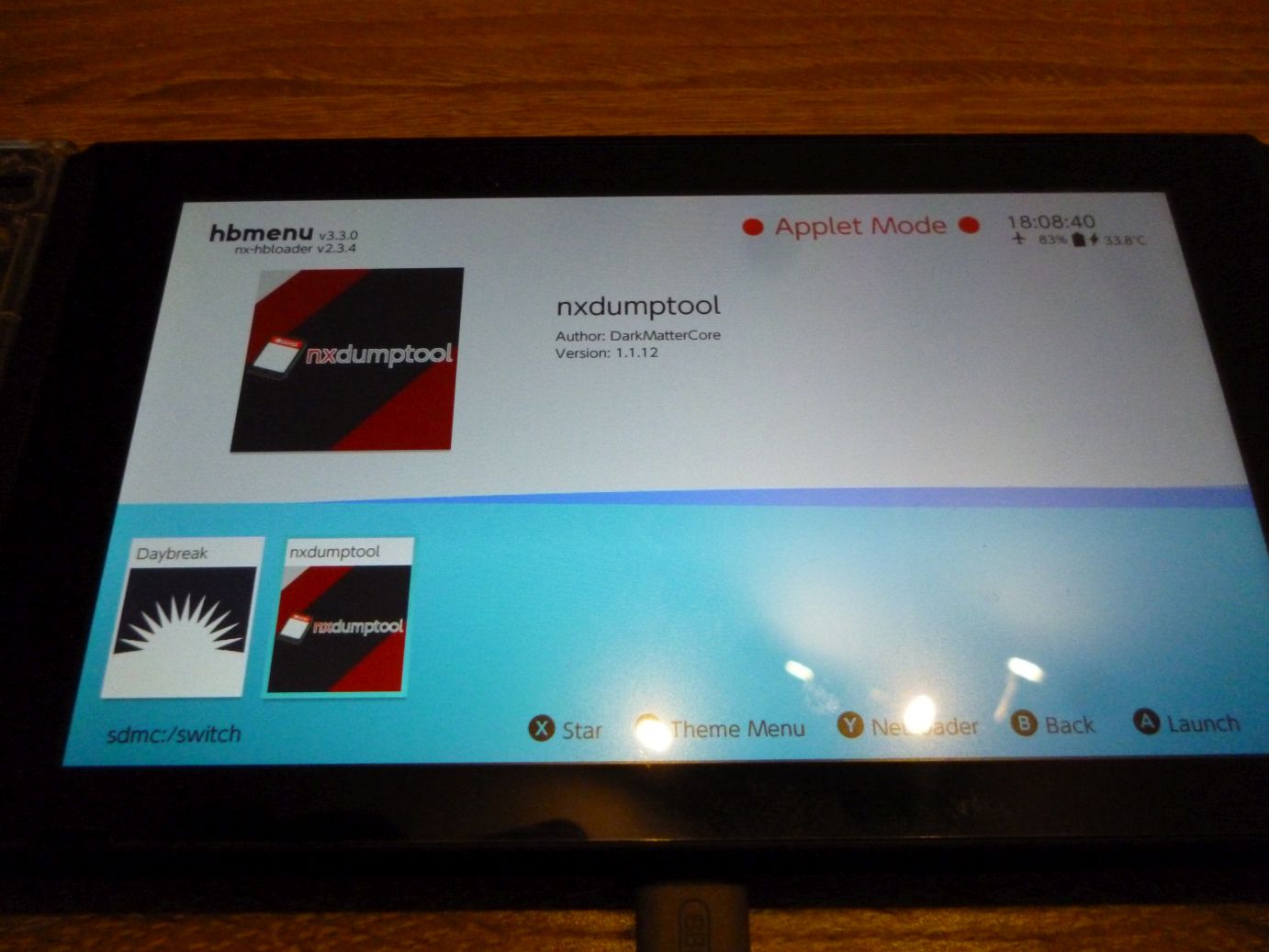
Ab diesem Zeitpunkt sind die Möglichkeiten welche uns die Switch bietet nahezu unbegrenzt. So kann man z.B. mit „nxdumptool“ Spiele von Cartridge auf SD-Karte sichern. Dabei werden richtige Dumps, bzw. Images gezogen, welche man anschließend wieder auf der Switch installieren kann.
Fun Fact: Das ist gut, denn im Normalfall lassen sich Game Cards nicht auf der Switch installieren. Diese funktionieren tatsächlich nur, wenn das Modul eingesteckt ist – ist ja mal voll retro, buuuh! 😛
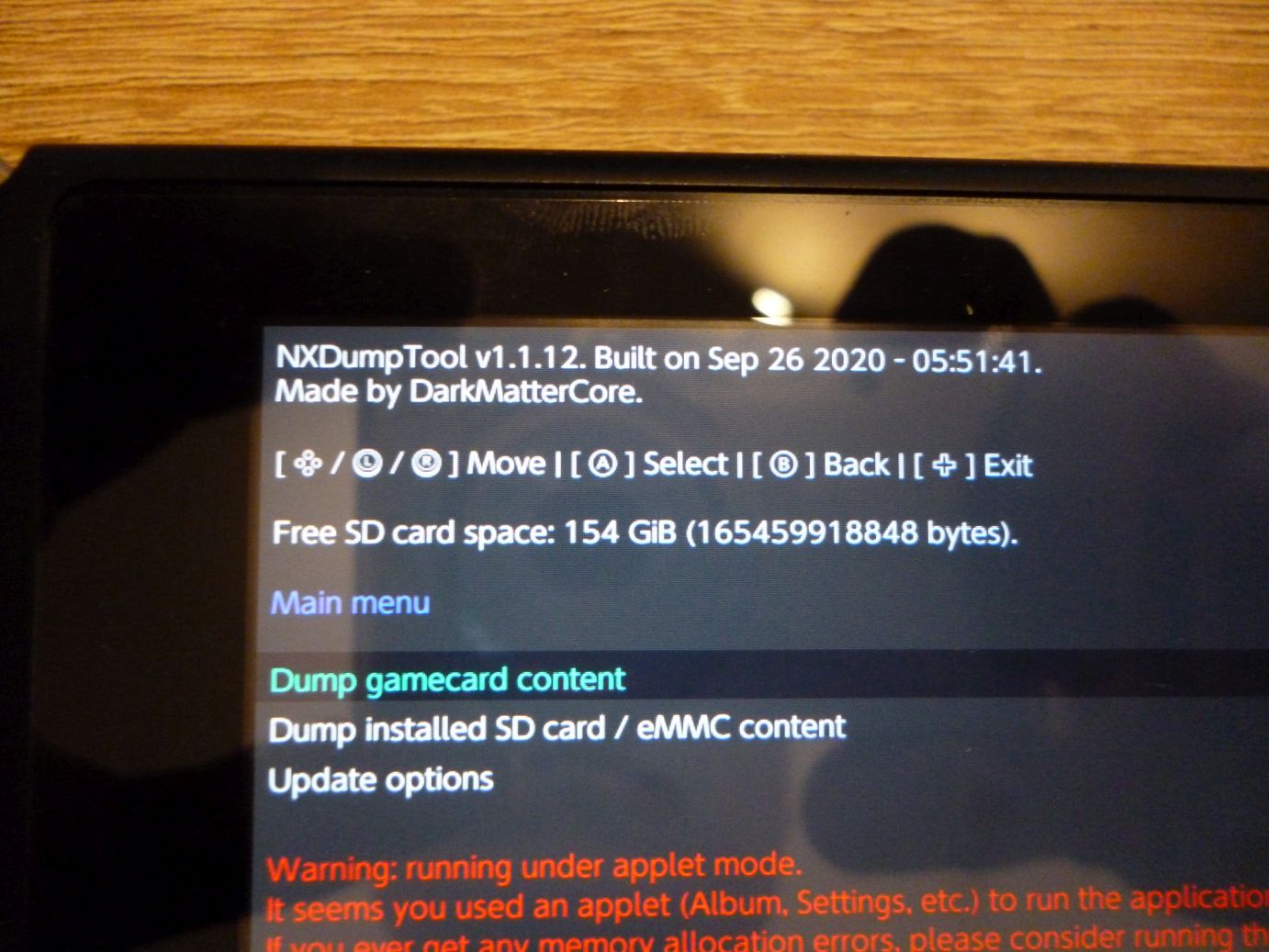
Und wie sieht es jetzt aus, wenn man gedumpte Spiele installieren möchte? Hierfür gibt es die Switch-Anwendung „tinfoil“.
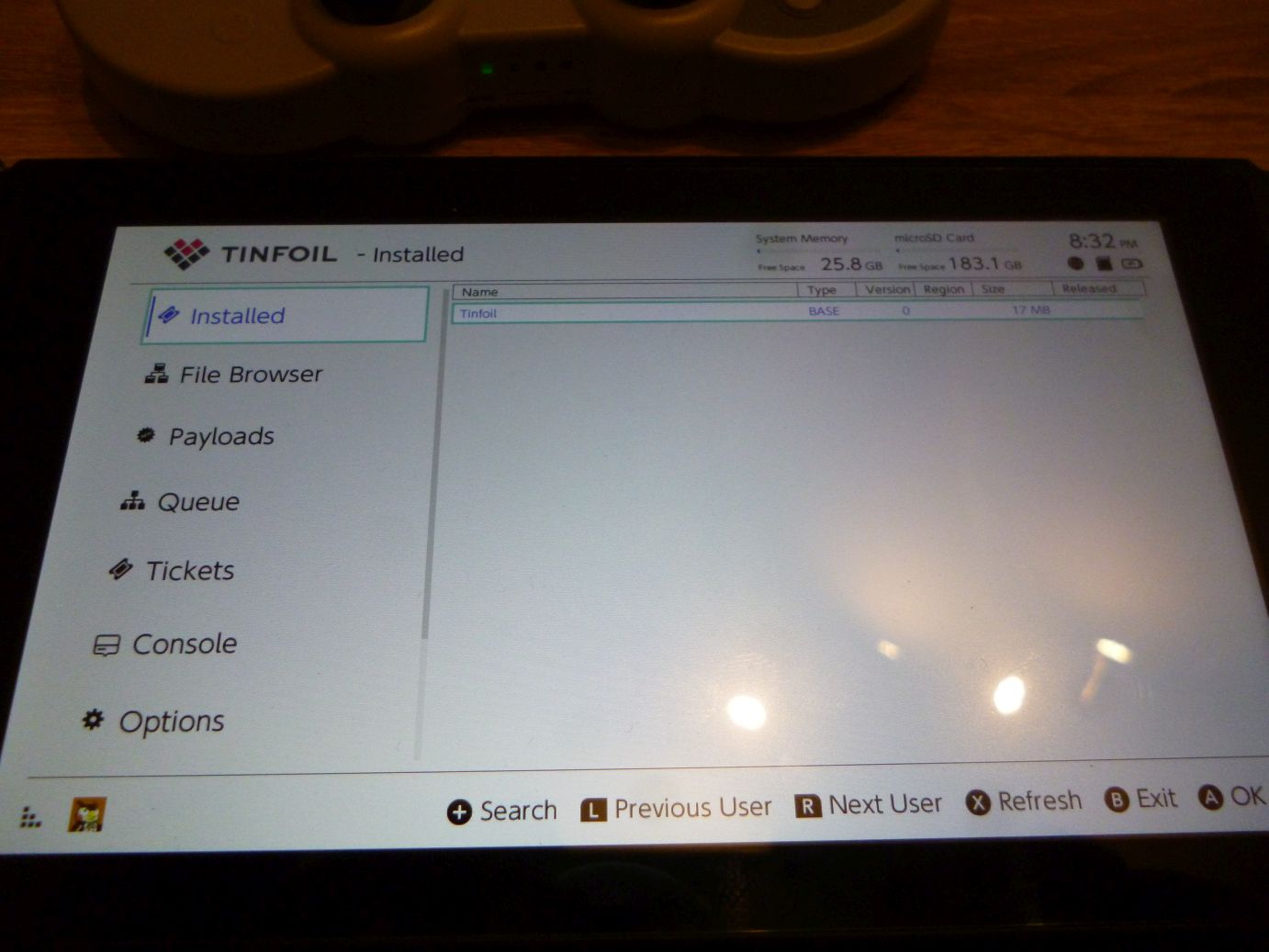
Tinfoil funktioniert eigentlich selbsterklärend. Spiele können entweder auf der MicroSD-Karte oder auf dem internen Speicher der Switch (32GB) installiert werden. Hat man das entsprechende Image gewählt, muss man nur noch warten bis es installiert ist. Kleiner Tipp: Auch wenn das Laden der Spiele vom internen Speicher etwas schneller geht, würde ich immer empfehlen die Spiele auf die MicroSD-Karte zu installieren, da der interne Speicherplatz exklusiv für Spielstände verwendet werden muss.
Fun Fact: Sowieso klar, dass der interne Speicher der schnellste ist, aber tatsächlich ist eine MicroSD-Karte auch um wenige Prozentpunkte schneller als eine Nintendo Game Card! 🙂
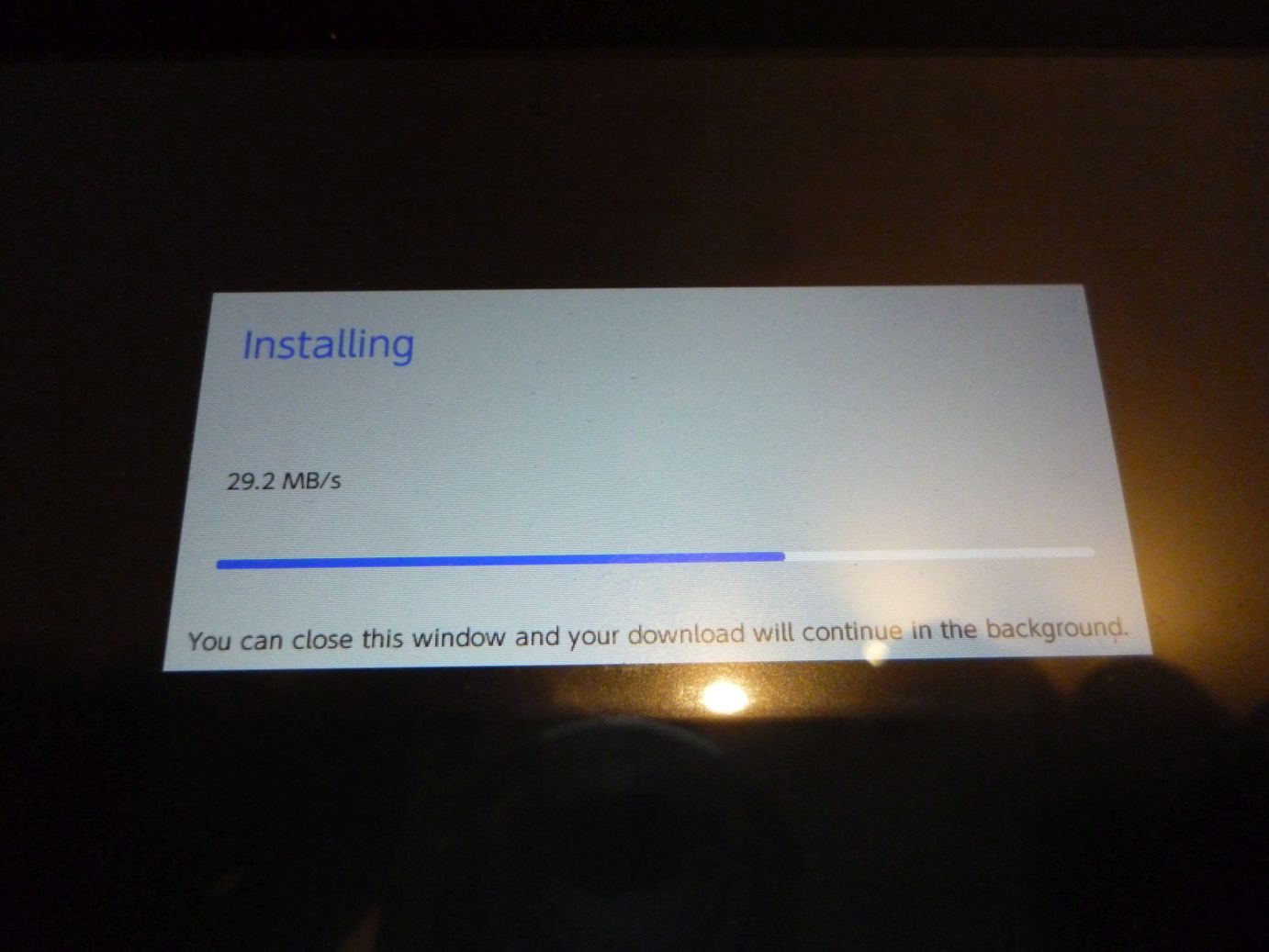
So, ich denke nach den ganzen Installationen und Konfigurationen haben wir uns eine Auszeit verdient. Vielleicht sogar bisschen was zocken? Was wäre da besser geeignet als eine gemütliche Runde Mario Kart? 😉

Ich bin dann mal weg. Es gibt einige neue Rennstrecken zu erkunden… 🙂